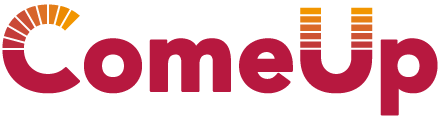プレゼンなど画面を投影させて説明をする際、
画面が小さいとなかなか伝わりにくいですね。
昔は指示棒を使ったものですが、最近はペン機能を
使用されている人が多いです。
私もスクリーンペンやZoomItを使用しています。
ただ、会場の環境によってはUSB禁止だったり、
ペンソフトが使用できないこともあります。
Windowsに付属の拡大鏡は以前は本当に嫌われていましたが、
Windows7以降はショートカットキーでフル画面表示ができ
とても見せやすくなりました。
特にExcel研修では拡大したまま数式も入力できるので、
最近は拡大鏡とペンの両刀使いが気に入っています。
拡大鏡ショートカット(ソフトの起動など不要)
Windowsキー+「+」 拡大 100%刻みで1,600%まで
Windowsキー+「- 」 縮小 100%刻み。原寸以下は不可。
Windowsキー+「ESC」拡大鏡終了
では、ペンソフトが使用できない環境でボタンなどを強調したい
場合はどうするでしょうか?残念ながら拡大鏡には矢印を指すなどの
機能はないため、マウスの設定を変更する手法をオススメします。
コントロールパネル
ハードウェアとサウンド→デバイスとプリンター→マウス
マウスのプロパティ
「ポインターオプション」タブの一番下
「Ctlrキーを押すとポインターの位置を表示する」にチェック
こんな風になります。
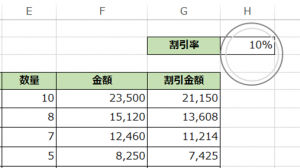
強調したい箇所にマウスポインターを合わせCtrlキーを押すと
ボヨヨンと輪っかが表示されます。